SSH (Secure Shell) viene utilizzato per gestire i servizi di rete in modo sicuro su una rete non protetta. Alcuni esempi includono:riga di comando remota, login ed esecuzione di comandi remoti. In questo articolo imparerai come abilitare l'accesso SSH per un utente root su Ubuntu 20.04 Server/Desktop.
In questo tutorial imparerai:
- Come abilitare l'accesso root a SSH
- Come riavviare il servizio SSH
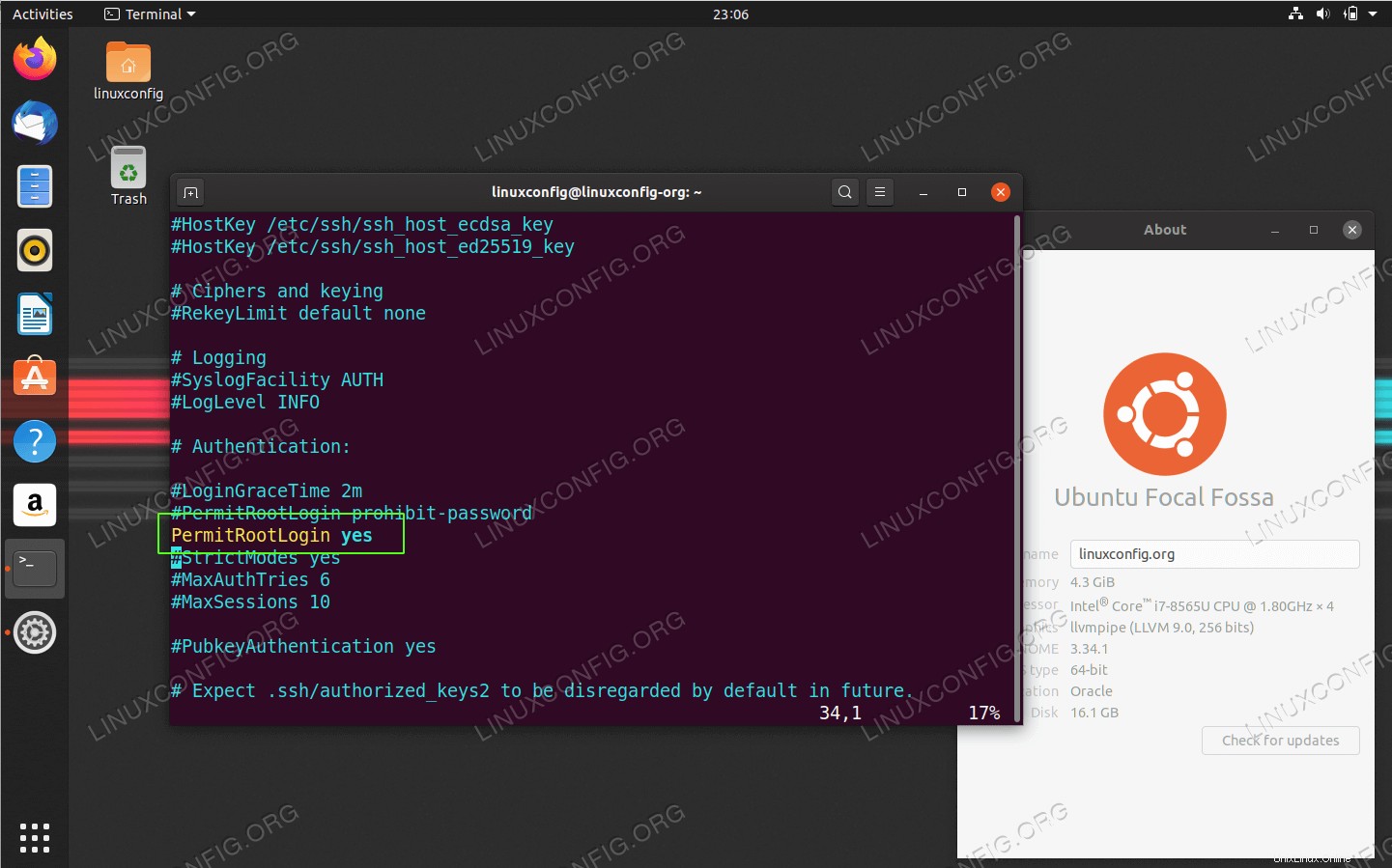 Consentire l'accesso root SSH su Ubuntu 20.04
Consentire l'accesso root SSH su Ubuntu 20.04 Requisiti e convenzioni software utilizzati
| Categoria | Requisiti, convenzioni o versione del software utilizzata |
|---|---|
| Sistema | Installato o aggiornato Ubuntu 20.04 Focal Fossa |
| Software | SSH |
| Altro | Accesso privilegiato al tuo sistema Linux come root o tramite sudo comando. |
| Convenzioni | # – richiede che i comandi linux dati vengano eseguiti con i privilegi di root direttamente come utente root o usando sudo comando$ – richiede che i comandi linux dati vengano eseguiti come un normale utente non privilegiato |
Consentire l'accesso root SSH su Ubuntu 20.04 istruzioni passo passo
- Apri il
/etc/ssh/sshd_configfile con privilegi di amministratore e modificare la riga seguente:FROM: #PermitRootLogin prohibit-password TO: PermitRootLogin yes
Il modo rapido per fare questo lavoro potrebbe essere semplicemente usare il
sedcomando come mostrato di seguito:$ sudo sed -i 's/#PermitRootLogin prohibit-password/PermitRootLogin yes/' /etc/ssh/sshd_config
- Riavvia il servizio SSH:
$ sudo systemctl restart ssh
- Per impostazione predefinita, la password di root non è impostata su Ubuntu 20.04 e viene visualizzato il messaggio di errore
Permission denied, please try againapparirà quando si tenta di accedere a SSH come utente root. Per questo motivo dobbiamo impostare la password di root. Quando richiesto, inserisci la password dell'utente corrente seguita dalla nuova password di root:$ sudo passwd [sudo] password for linuxconfig: Enter new UNIX password: Retype new UNIX password: passwd: password updated successfully
- Dato che il tuo sistema Ubuntu 20.04 consente il traffico in entrata sulla porta 22/ssh, ora dovresti essere pronto per l'accesso SSH come root:
$ ssh root@ubuntu-server root@ubuntu-server's password: Welcome to Ubuntu Focal Fossa (GNU/Linux 5.3.0-23-generic x86_64)